
Assinatura do boletim informativo
Digite seu endereço de e-mail abaixo e assine nosso boletim informativo

Digite seu endereço de e-mail abaixo e assine nosso boletim informativo
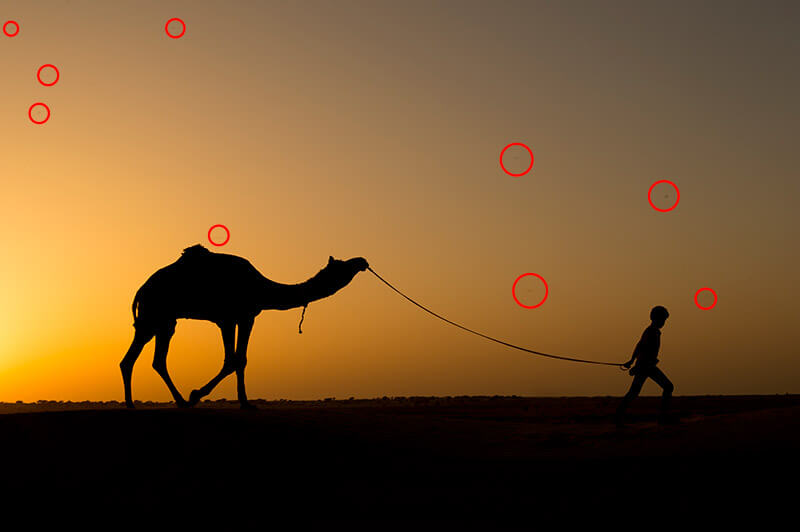
Se você é um fotógrafo profissional, é provável que tenha visto manchas de poeira em suas fotos. Pode ser doloroso para qualquer fotógrafo, pois essas manchas de poeira podem degradar a qualidade geral das suas fotos. Desde fotografar em tempestades de poeira reais até sensores de câmera sujos, pode haver muitos motivos para isso. Felizmente, com um confiável removedor de poeira ferramenta, você pode fazer com que suas fotos pareçam profissionais e impecáveis novamente. Neste post vou te contar como remova a poeira de suas fotos de duas maneiras diferentes.
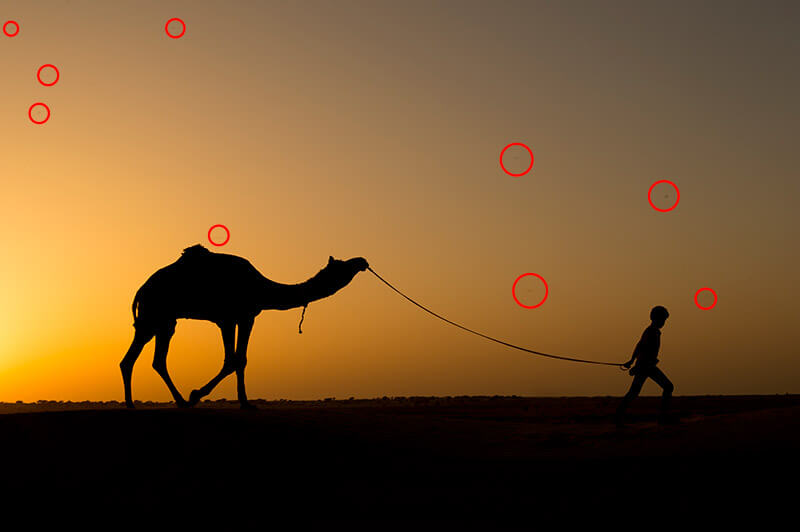
Para entender esse conceito, vamos começar com o básico. Idealmente, quando a luz passa pelas lentes da câmera, ela pode espalhar ou refratar partículas de poeira, o que pode degradar a produção fotográfica. Aqui estão algumas maneiras pelas quais isso pode afetar a saída da sua câmera.
Redução na nitidez e detalhamento
Quando partículas de poeira são espalhadas, isso pode resultar em perda de nitidez e detalhes na imagem capturada. Este efeito é particularmente perceptível em áreas da fotografia com texturas finas ou padrões complexos.
Formação de manchas escuras
Partículas de poeira presentes no sensor da câmera ou na superfície da lente podem projetar sombras no sensor, levando à formação de pontos visíveis na imagem. Essas manchas aparecem como manchas escuras ou manchas na fotografia, afetando sua clareza e qualidade geral.
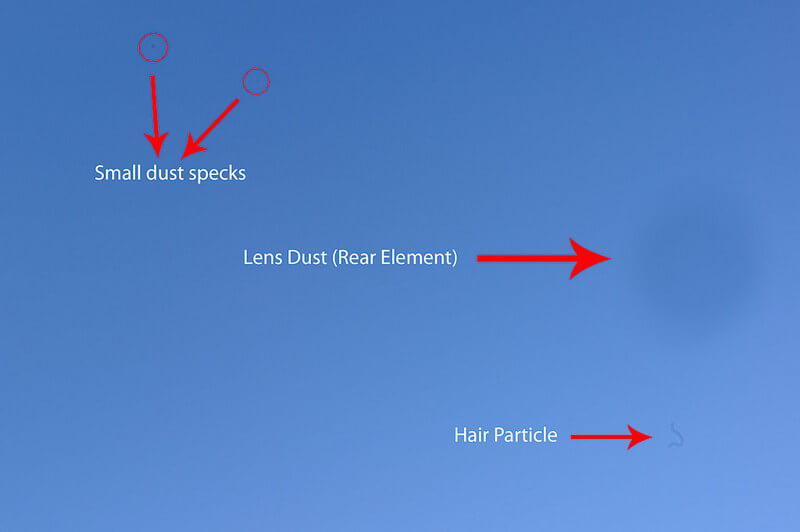
Precisão de cores
Da mesma forma, as partículas de poeira podem afetar o contraste e a precisão das cores de uma imagem, absorvendo ou difundindo a luz de maneira desigual através do sensor. Isso pode resultar na perda de vibração e originalidade das cores em suas fotos.
Aumento de ruído
O acúmulo de poeira no sensor pode contribuir para a geração de ruído em áreas com pouca luz ou gradientes suaves. Isso também pode criar distorções visuais indesejadas em sua imagem.
Danos a longo prazo
Se não for verificado, o acúmulo de poeira no corpo ou na lente da câmera pode causar danos mecânicos. Partículas de poeira podem depositar-se em componentes internos delicados, causando aumento de atrito e mau funcionamento.
Antes de informar você sobre vários removedor de poeira soluções, é importante saber, em primeiro lugar, por que a poeira se acumula nas fotos. Considere os seguintes motivos para a presença de manchas de poeira, para que você possa simplesmente evitá-las de antemão.
Sensores de câmera sujos
Este é um dos motivos mais comuns para manchas de poeira nas fotos. Idealmente, durante a troca de lentes ou a exposição do sensor da câmera ao ambiente, partículas de poeira podem se depositar na superfície do sensor. Mesmo uma pequena quantidade de poeira no sensor pode resultar em manchas visíveis nas imagens capturadas, especialmente ao fotografar com aberturas estreitas ou com fundos uniformes.

Fatores Ambientais
O ambiente em que a fotografia é tirada pode contribuir significativamente para a presença de manchas de poeira. Por exemplo, ambientes externos em condições secas ou com vento tendem a ter mais partículas de poeira no ar.
Lente e corpo da câmera
Você pode não perceber, mas a poeira pode se acumular não apenas no sensor da câmera, mas também nos elementos da lente e dentro do corpo da câmera. Ao colocar ou remover lentes, partículas de poeira podem ser introduzidas no sistema da câmera, podendo depositar-se no sensor ou em outras superfícies ópticas.
Fotografias antigas
Com o tempo, as fotografias armazenadas em condições abaixo das ideais podem acumular partículas de poeira do ambiente circundante, resultando na formação de manchas ou manchas visíveis na imagem.
Manutenção da câmera
Escusado será dizer que negligenciar a manutenção regular da câmera, como a limpeza do sensor, dos elementos da lente e do corpo da câmera, pode intensificar a ocorrência de manchas de poeira nas fotos.

Depois de clicar em uma foto profissional, você percebe que ela apresenta manchas de poeira visíveis. Neste caso, você deve remova a poeira da foto pelos seguintes motivos:
Manter a clareza da imagem
Os fotógrafos profissionais se esforçam para capturar imagens com clareza e definição impecáveis, e eliminar a poeira é essencial para atingir esse padrão. Ou seja, a remoção do pó garante que os resultados finais sejam mais nítidos e detalhados.
Preservando a precisão das cores
Ao remover a poeira, os fotógrafos podem garantir que as cores pareçam realistas e mantenham a vibração pretendida. Isto é particularmente crucial no comércio eletrônico, onde a fidelidade das cores é importante para representar o produto com precisão.
Evitando desafios de pós-processamento
Imagens contendo manchas de poeira geralmente exigem pós-processamento extensivo para corrigir imperfeições, o que pode ser demorado e trabalhoso. Ao remover a poeira na origem, os fotógrafos podem agilizar seus esforços de pós-processamento e minimizar a necessidade de edição.
Protegendo equipamentos e longevidade
Partículas de poeira podem se acumular no corpo e nas lentes da câmera, causando problemas mecânicos e diminuição do desempenho ao longo do tempo. Portanto, ao manter o equipamento limpo e livre de poeira, os fotógrafos podem prolongar a vida útil do seu equipamento e garantir resultados consistentes e de alta qualidade ao longo de suas carreiras.
Mesmo que haja manchas de poeira em suas fotos, você pode eliminá-las na pós-produção. Por exemplo, com a ajuda do Adobe Photoshop, você pode eliminar partículas de poeira, manchas escuras, arranhões, etc. Ao usar o Photoshop removedor de poeira ferramenta é um pouco complicada, você pode atender aos seus requisitos seguindo este tutorial passo a passo:
Passo 1: Carregue sua imagem no Photoshop e duplique a camada de fundo
Para começar, basta iniciar o Adobe Photoshop e abrir a imagem que contém as manchas de poeira que deseja remover.
Agora, no painel Camadas, clique com o botão direito na camada de fundo e selecione a opção Duplicar camada. Isso criará uma cópia da imagem original, que servirá como camada de edição. Você também pode fazer isso pressionando Ctrl + J em seu sistema.
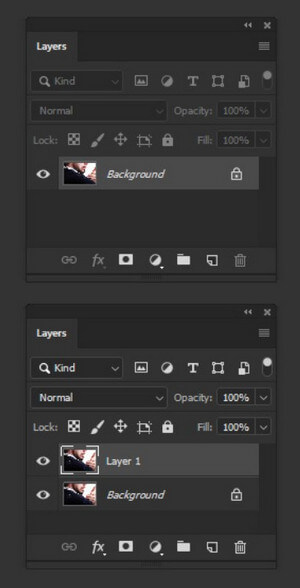
Passo 2: Aumente o zoom para identificar manchas de poeira
Depois, você pode usar a ferramenta Zoom no Photoshop para ampliar áreas da imagem onde manchas de poeira são visíveis. Você pode fazer isso apenas clicando no ícone de zoom no painel ou pressionando a tecla “Z”.
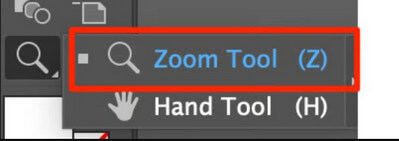
Etapa 3: selecione o recurso Poeira e arranhões
Ótimo! Depois de identificar os pontos de poeira, você pode selecionar a camada copiada e ir em Filtro > Ruído > Poeira e Arranhões. Isso fornecerá opções dedicadas para você selecionar manchas de poeira e corrigi-las.
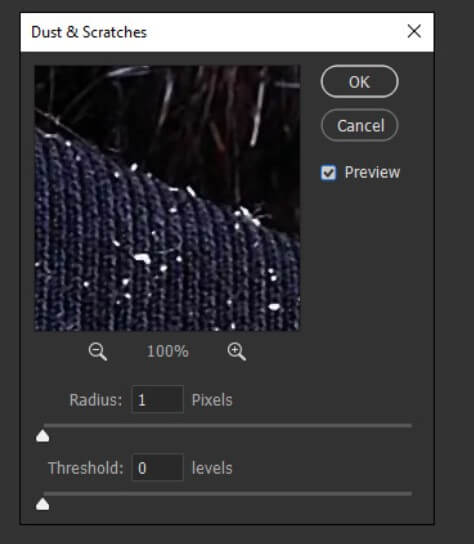
Etapa 4: corrija manchas de poeira em sua foto
Na janela Dust & Scratches, você pode primeiro selecionar um raio apropriado para a imagem. Você pode selecionar manualmente o raio de forma que cubra a respectiva mancha de poeira que deseja remover.
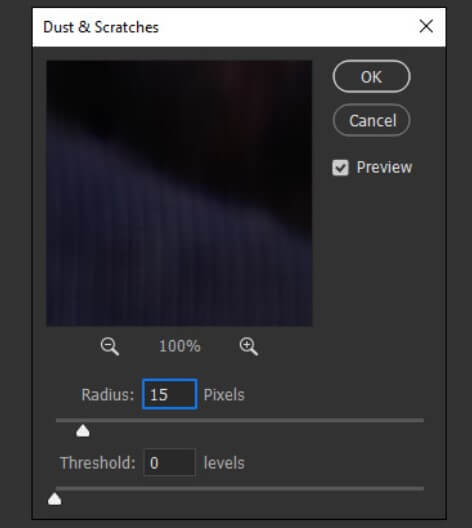
Depois disso, você pode acessar o recurso Limite para configurar manualmente um nível de limite que deseja corrigir. Isto dependeria em grande parte do raio e da intensidade da mancha de poeira.
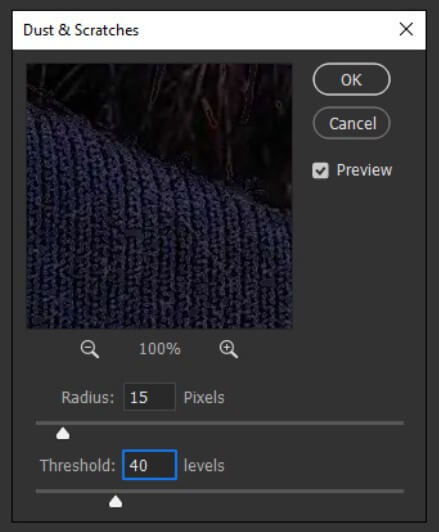
Feito isso, você pode ir ao painel lateral e clicar em Camada > Máscara de camada > Ocultar tudo.
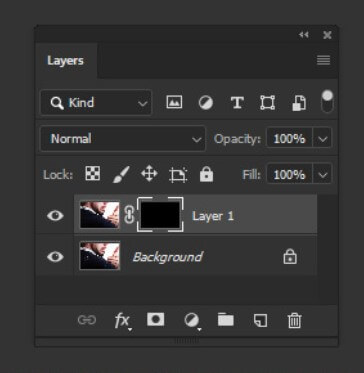
Depois de ocultar a camada, você definiu manualmente a cor do primeiro plano como branco.
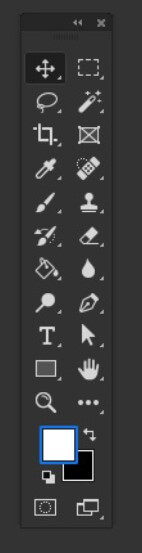
Passo 5: Faça os ajustes finais e exporte sua foto
Para fazer as alterações finais, você pode selecionar a ferramenta Pincel no painel e escolher um pincel redondo e macio na barra de ferramentas superior.
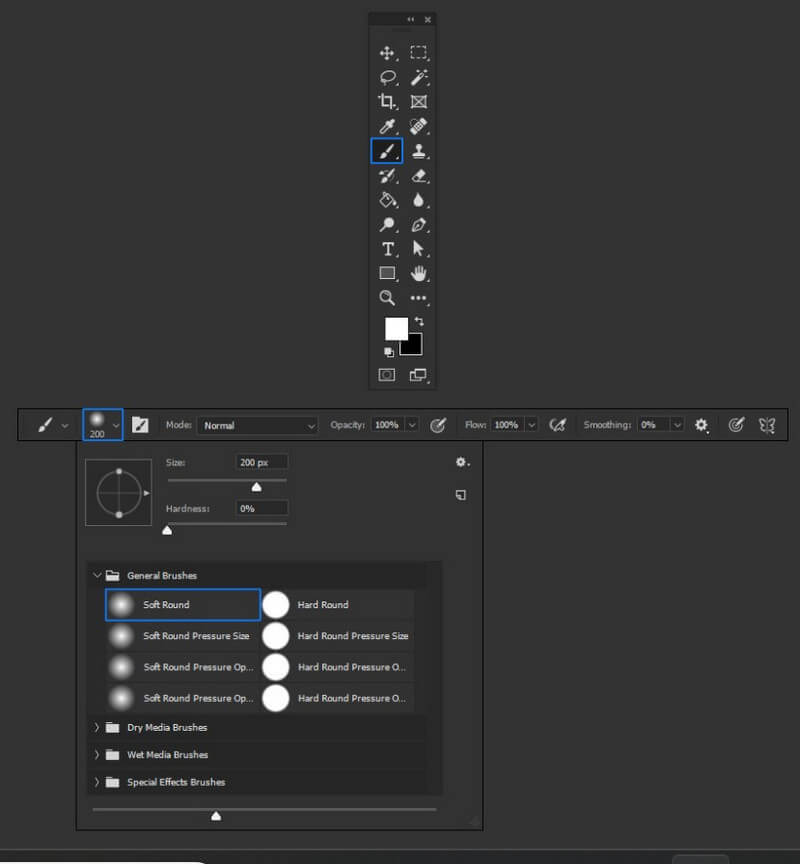
Você precisa ter certeza de ter a opção Layer Mask selecionada no painel Layer. É isso! Agora você pode simplesmente pintar sobre a parte da imagem que tinha manchas de poeira e se livrar delas uma por uma.
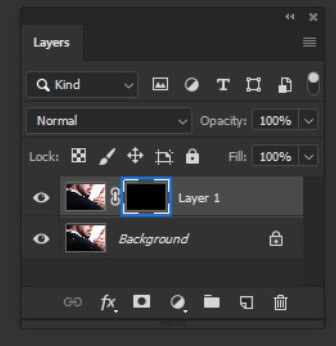
Desta forma, você pode manualmente remova a poeira da sua foto e posteriormente exportá-la no formato desejado.
Como você pode ver, usando o Adobe Photoshop ou qualquer outra ferramenta de edição para remova a poeira em suas fotos pode ser demorado e tedioso. Se você não quiser passar por tantos problemas e quiser resultados instantâneos, poderá contar com a ajuda de uma ferramenta com tecnologia de IA como iFoto Limpar Fotos.
Para usar o iFoto removedor de poeira aplicativo, você pode simplesmente seguir o seguinte processo de três etapas:
Você pode começar visitando o aplicativo web ou móvel iFoto e enviando a imagem de sua escolha. Você pode arrastar e soltar sua imagem original no iFoto ou navegar a partir do local em seu sistema.
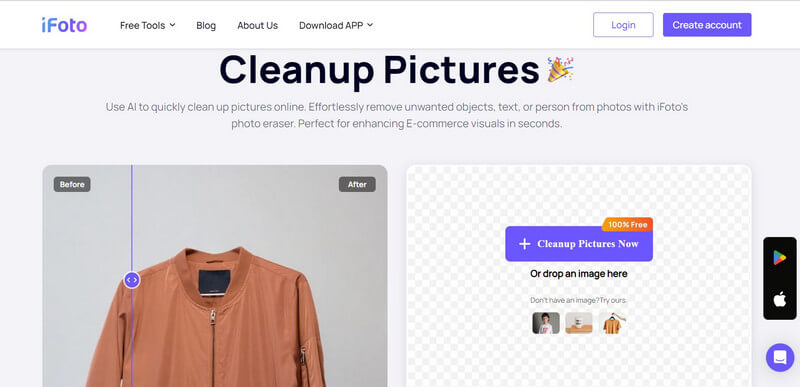
Depois que a foto for carregada no iFoto, você poderá visualizá-la ao lado. Agora, você pode simplesmente usar a ferramenta pincel e usá-la para cobrir manchas de poeira na imagem. Alternativamente, você pode selecionar qualquer outro objeto que deseja limpar da sua foto aqui.
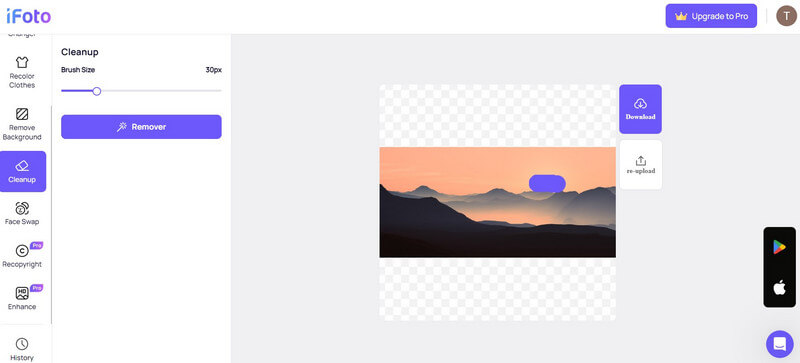
Depois de selecionar a área designada, basta clicar no botão “Remover” no painel lateral. A partir daqui, você também pode ajustar o raio do pincel no iFoto.
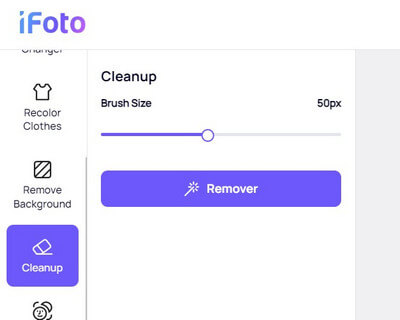
Agora, o iFoto levará alguns segundos para detectar automaticamente o objeto e processar seu algoritmo de IA para se livrar da imagem.

É isso! Depois que o objeto for removido e o processo concluído, você poderá visualizar os resultados no iFoto. Agora você pode simplesmente clicar no botão “Download” para salvar a imagem editada do iFoto em seu armazenamento local.
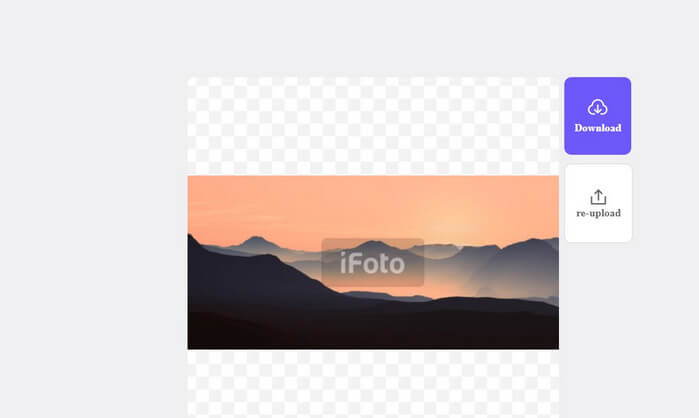
Você deve estar se perguntando se deve usar o Photoshop ou o iFoto como removedor de poeira ferramenta. Nesse caso, você pode simplesmente fazer a seguinte comparação rápida.
| Photoshop | Limpeza do iFoto | |
| Fácil de usar | Interface complexa, requer alguma curva de aprendizado | Simples e intuitivo, fácil para iniciantes |
| Processo de remoção de poeira | Seleção manual e ajuste de manchas de poeira | Detecção e remoção automáticas com IA |
| Tempo | Demorado, especialmente para edição detalhada | Resultados instantâneos (economiza tempo e esforço) |
| Precisão | Por exigir esforços manuais, os resultados não são tão precisos | Resultados precisos altamente precisos e alimentados por IA |
| Disponibilidade | Área de Trabalho | Web, iOS e Android |
| Custeio | Pago | Livre |
Agora você pode aprender facilmente como um removedor de poeira solução funciona. Porém, para evitar tantos problemas de pós-produção, você pode considerar estas dicas e evitar a ocorrência de manchas de poeira nas imagens:
Como você pode ver, com o direito removedor de poeira ferramenta, você pode facilmente se livrar de manchas escuras ou coisas indesejadas de suas fotos. Embora uma ferramenta manual como o Photoshop exija muito tempo e edição de fundo, o iFoto Cleanup pode produzir resultados instantâneos e confiáveis. É alimentado pelos mais recentes modelos de IA que podem remova a poeira, texto, pessoas ou qualquer outro objeto de suas imagens em movimento. Sinta-se à vontade para experimentar e explorar outras ferramentas do iFoto Studio para atender às suas necessidades de edição visual rapidamente!